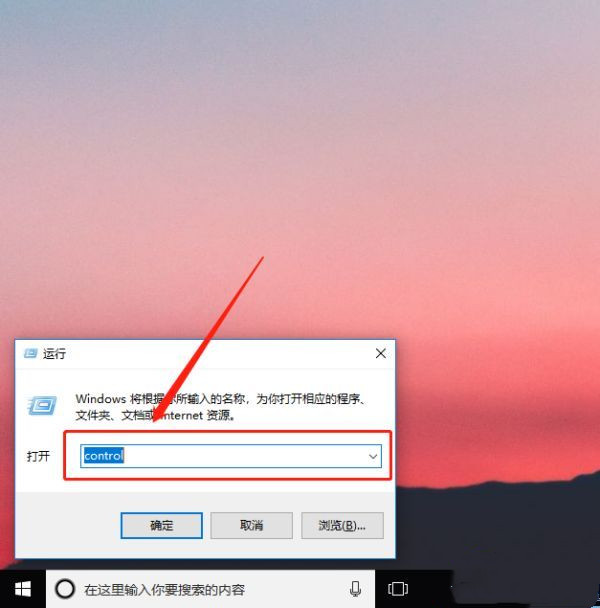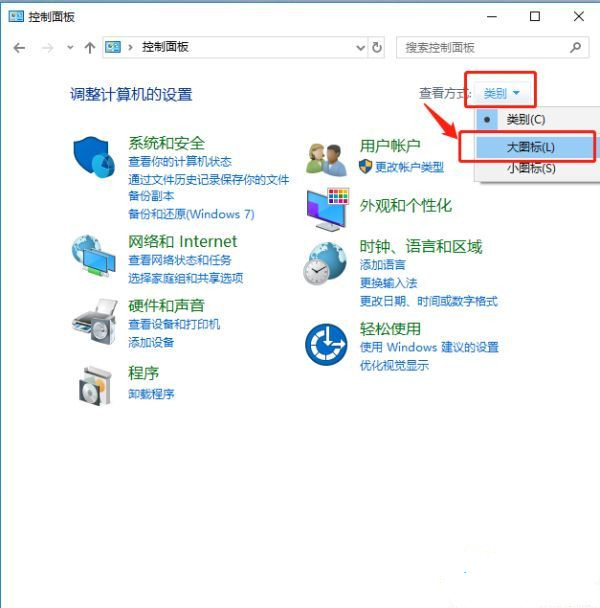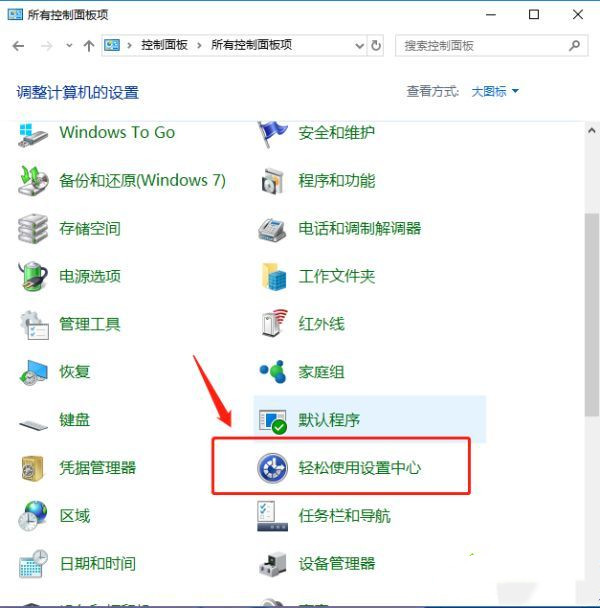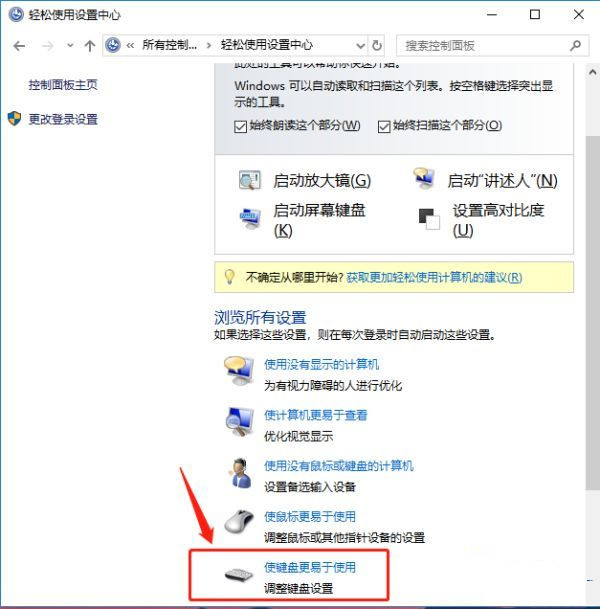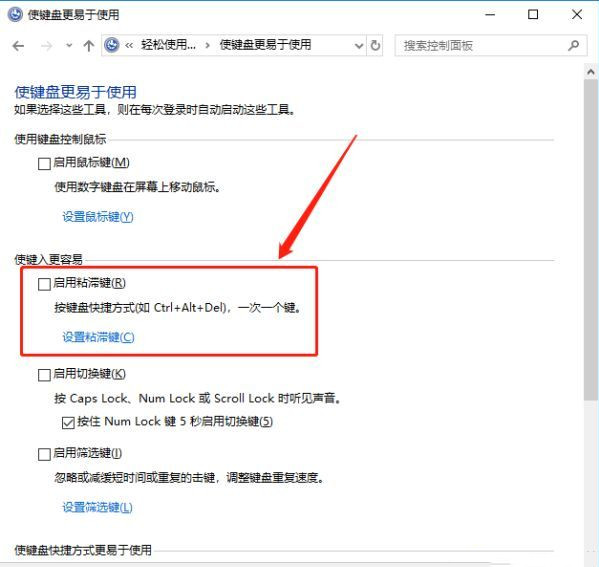Win10 ctrl键自动锁定怎么办?Win10 ctrl键自动锁定解锁方法
|
Win10 ctrl键自动锁定怎么办?最近有用户询问这个问题,在使用电脑的时候,经常需要用到ctrl键,有些用户发现自己电脑ctrl键总是自动锁定,应该怎么处理呢?针对这一问题,本篇带来了详细的Win10 ctrl键自动锁定解锁方法,分享给大家,一起看看吧。 Win10 ctrl键自动锁定解锁方法: 1、Win+R键打开程序运行框,输入control,点击确定按钮。 2、打开控制面板后,在类别处点击大图标。 3、找到“轻松使用设置中心”,点击进入。 注:win7系统中该项名称为“系统辅助功能选项”。 4、找到“使键盘更易与使用”选项,点击进入。 5、检查是否勾选了“启用粘滞键”,如果启用了就取消勾选即可。 |